Extraction d'images de vidéos 4K
Vous pouvez sélectionner des images individuelles à partir de vidéos 4K pour les sauvegarder en tant qu'images fixes JPEG. Cette fonction est appelée « Extraction d'image (capture d'images 4K) ».
-
Sélectionnez une vidéo 4K.
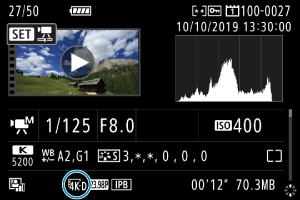
-
Dans l'affichage d'une image unique, appuyez sur
.
- Le panneau de lecture vidéo apparaît.
-
Sélectionnez une image à extraire.
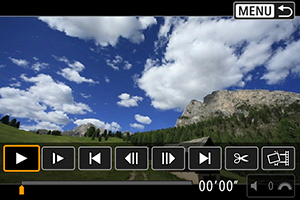
- Servez-vous du panneau de lecture vidéo pour sélectionner l'image à extraire comme image fixe.
- Pour des instructions sur le panneau de lecture vidéo, reportez-vous à Panneau de lecture vidéo.
-
Sélectionnez [
].
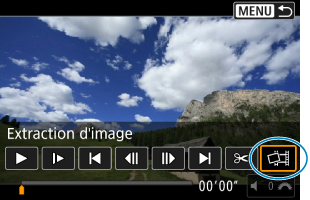
-
Sauvegardez l'image.

- Sélectionnez [OK] pour sauvegarder l'image actuelle en tant qu'image fixe JPEG.
- Vérifiez le dossier de destination et le numéro du fichier d'image.
-
Sélectionnez l'image à afficher.
- Sélectionnez [Afficher vidéo d'origine] ou [Afficher photo extraite].
Attention
-
L'extraction d'images n'est pas possible à partir des vidéos 4K suivantes.
- Vidéos RAW
- Vidéos enregistrées avec Canon Log réglé
- Vidéos enregistrées avec d'autres appareils photo
- L'extraction d'images n'est pas possible alors que l'appareil photo est raccordé à un ordinateur.